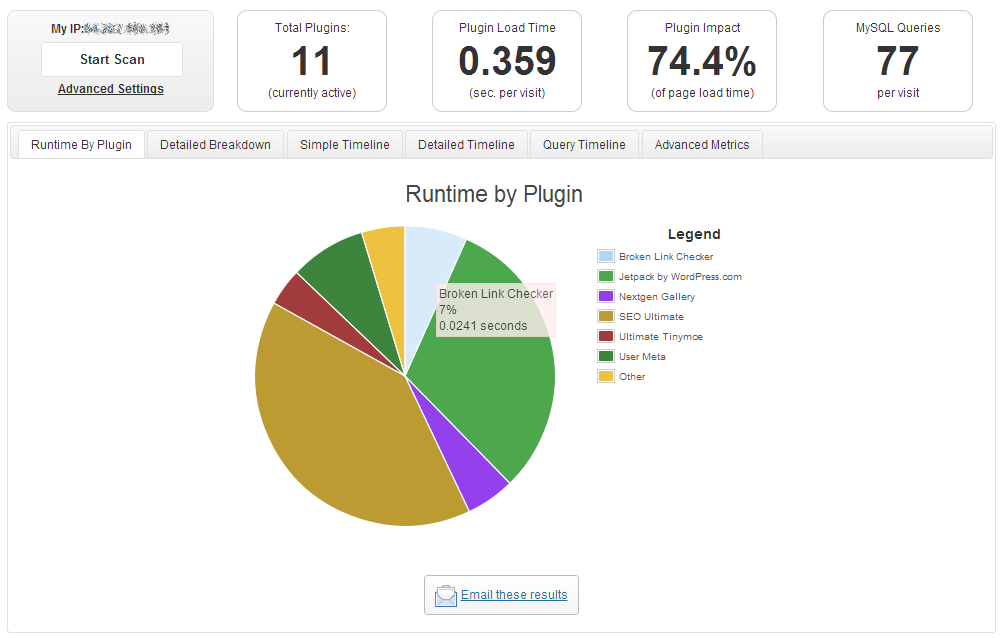Immer wieder gibt es Updates, die immer auch schnell installiert werden wollen: WordPress selbst, Themes und auch Plugins.
Blöd ist nur: Nach einem solchen Update sind eigene Anpassungen weg!
Bei WordPress selbst, in den Core-Dateien, ist das weniger problematisch…darin sollte man sowieso nicht selbst rumwurschteln, sonden auf Hooks und Filter zurückgreifen.
Bei Themes kann man mit Hilfe eines Child-Themes die selbstprogrammierten Anpassungen vor dem Update retten.
Und bei Plugins? Es gibt ja (noch?) keine Child-Plugin-Technik. Also muß man den Ordner des jeweiligen Plugins vor dem Update sichern, und die eigenen Anpassungen und Änderungen mit einem „Diff-Tool“ wie z.B. WinMerge wieder in die neue Version einkleben.
Oft klappt das auch, weil sich von Version 1.802 zu 1.803 vielleicht außer einem Bugfix und der hinzugekommenen mongolischen Sprachunterstützung nichts geändert hat.
Es gibt aber auch Plugins, bei denen in der neuen Version wirklich sehr viel geändert wurde und kein Stein auf dem anderen blieb. Da macht das Quellcode-Mergen mit WinMerge o.ä. bestenfalls nur keinen Spaß. Schlimmstenfalls geht es gar nicht.
Also was tun?
Die Antwort kommt aus der Schweiz, von Walter!
Einfach durch Änderung der Versionsnummer Plugin-Updates verhindern!
Das geht so:
1.) Plugins – Editor – und rechts oben das gewünschte Plugin wählen. Ich habe mal „Hello Dolly“ genommen.
2.) In der jetzt erscheinenden Liste der PHP-Dateien die richtige suchen. Sie heißt meistens genauso wie das Plugin und ist odftmals auch die einzige PHP-Datei. In unserem Fall ist es „hello.php“.
3.) Diese Datei öffnet sich jetzt im Editor. Oben stehen ein paar wichtige Kommentare im Header, wie z.B. diese hier:
/*
Plugin Name: Hello Dolly
Plugin URI: http://wordpress.org/plugins/hello-dolly/
Description: This is not just a plugin, it symbolizes the hope and enthusiasm of an entire generation summed up in two words sung most famously by Louis Armstrong: Hello, Dolly. When activated you will randomly see a lyric from <cite>Hello, Dolly</cite> in the upper right of your admin screen on every page.
Author: Matt Mullenweg
Version: 1.6
Author URI: http://ma.tt/
*/
4.) In der Versions-Zeile, wo jetzt „Version: 1.6“ steht, einfach eine riesige Zahl eintragen, so daß es z.B. später „Version: 100006000“ heißt.
5.) Speichern und fertig.
Danke Walter!